Nhiều nhiếp ảnh gia xem Adobe Photoshop Lightroom như một công cụ để điều chỉnh phơi sáng, cân bằng trắng, độ tương phản và nghĩ rằng những thao tác chỉnh sửa sáng tạo hơn cần phải được thực hiện trong Photoshop.
Adobe Photoshop Lightroom cho iOS
Adobe Photoshop Lightroom cho Android
Mọi người sẽ phải thay đổi suy nghĩ đó sau khi xem 15 bức ảnh trước và sau khi chỉnh sửa bởi Lightroom dưới đây. Một khi bạn thực sự đào sâu tìm hiểu về công cụ xử lý ảnh RAW mạnh mẽ này thì bạn sẽ khám phá ra được rất nhiều điều có thể làm với nó để sáng tạo ra những bức hình tuyệt đẹp và ấn tượng.
1. Nhánh cây bị đóng băng

Mẹo chỉnh sửa:
- Các điều chỉnh cơ bản: tăng độ phơi sáng, độ tương phản, độ bão hòa.
- Áp dụng tone màu: bóng nước, giảm các chi tiết sáng bão hòa màu tím.
- Vignette được áp dụng để làm tối các cạnh.
2. Hải âu trong hoàng hôn
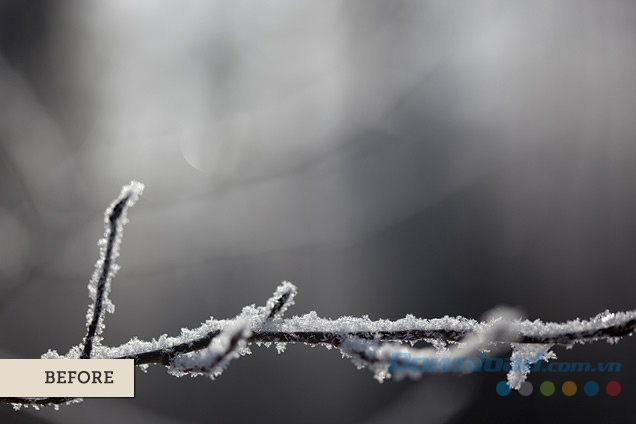
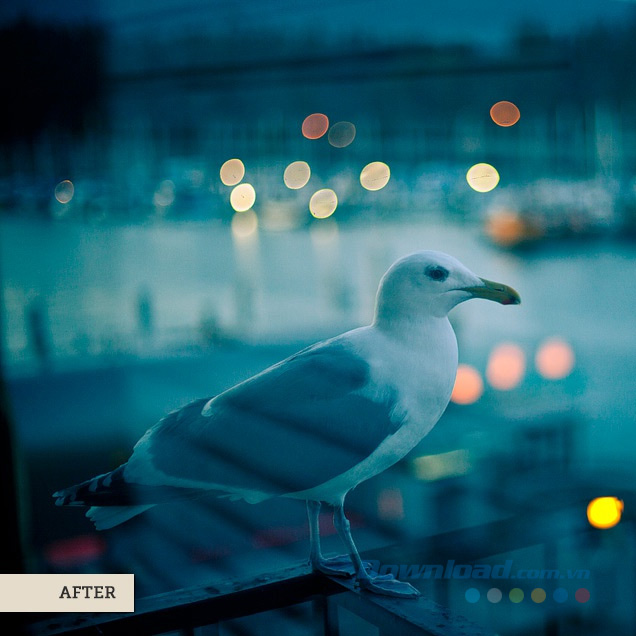
Mẹo chỉnh sửa:
- Căt hình.
- Các điều chỉnh cơ bản: tăng độ phơi sáng, ánh sáng, độ sáng, độ tương phản, độ trong và độ bão hòa.
- Áp dụng tone màu: độ ấm cho chi tiết sáng và lạnh cho chi tiết tối.
- Mài nhẹ và giảm độ nhiễu.
3. Bụi Cattails
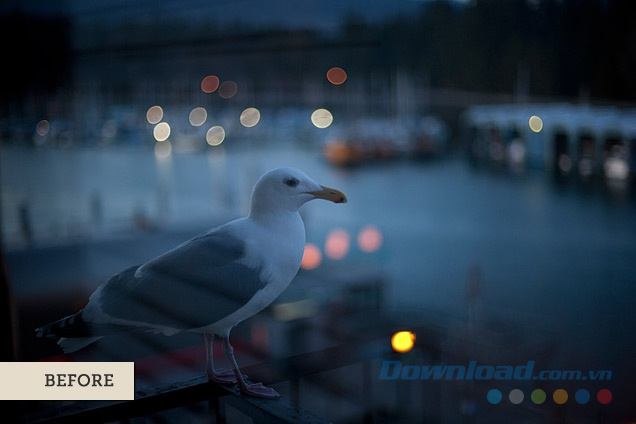
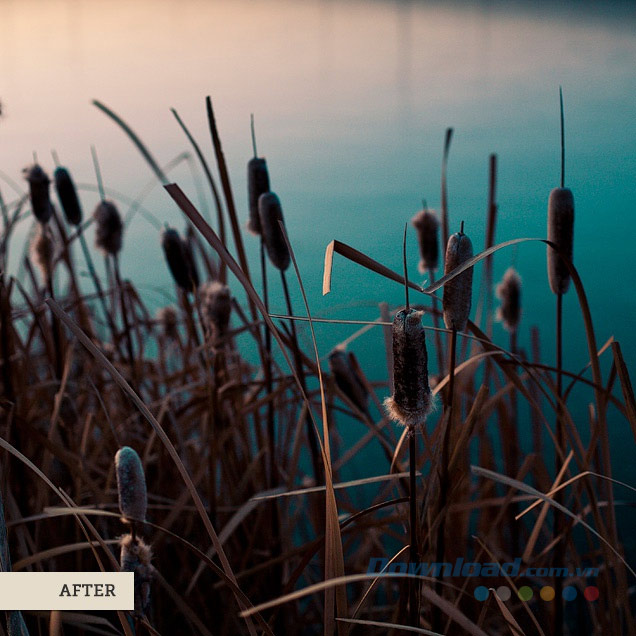
Mẹo chỉnh sửa:
- Cắt hình.
- Điều chỉnh cơ bản: tăng độ sáng và độ tương phản.
- Màu sắc và độ bão hòa đã được điều chỉnh để mang lại tone ấm trong thân cây cattails và thay đổi màu sắc của nước.
- Áp dụng tone màu: tone ấm cho chi tiết sáng.
- Mài.
4. Hoa đồ họa


Mẹo chỉnh sửa:
- Căt hình.
- Tăng độ nét.
- Tăng độ bão hòa cho sắc tím và chỉnh sửa màu tím sang màu đỏ để nhấn mạnh màu sắc cho bông hoa.
- Áp dụng tone màu: đổ bóng và tone ấm cho chi tiết sáng.
5. Hoàng hôn trên Amazon


Mẹo chỉnh sửa:
- Cắt hình.
- Tăng độ tương phản.
- Áp dụng tone màu: Hình ảnh này là một ví dụ tuyệt vời về cách sử dụng các tùy chọn điều chỉnh trong bảng Split toning của Lightroom có thể tạo ra kết quả đáng kinh ngạc. Bởi vì hình ảnh gốc có nhiều tông màu tối hơn và hoàng hôn thường có cường độ màu sắc phong phú nên hình ảnh này dược chỉnh sửa từ gam màu đỏ máu sang tone vàng rực rỡ chỉ bằng cách thay đổi thanh trượt Shadow. Tone màu ấm hơn đã được áp dụng cho những chi tiết sáng để giữ lại những màu sắc điển hình của ánh hoàng hôn xung quanh mặt trời.
- Điều chỉnh độ sắc nét và giảm nhiễu.
6. Bông hoa dại màu vàng


Mẹo chỉnh sửa:
- Cắt hình.
- Các điểm sáng được khôi phục.
- Tăng nhẹ độ sáng và độ tương phản.
- Áp dụng tone màu: tone lạnh cho chi tiết tối và tone ấm cho chi tiết sáng.
7. Bắt cá Peruvian trong ngày


Mẹo chỉnh sửa:
- Cắt ảnh.
- Các điều chỉnh cơ bản: chi tiết sáng được phục hồi, tăng độ sáng, ánh sáng, độ trong và bão hòa toàn bố cục ảnh.
- Độ bão hòa: tăng độ bão hòa và độ sáng của màu cam và vàng để làm nổi màu sắc của con cá.
- Áp dụng tone màu: màu xanh tối.
8. Bông hoa có cánh nhọn


Mẹo chỉnh sửa:
- Cắt hình.
- Tăng độ tương phản và độ nét.
- Áp dụng tone màu: tone ấm cho chi tiết sáng sáng và tone lạnh cho chi tiết tối.
- Điều chỉnh độ sắc nét: hình cảnh được cắt xén khá nhiều để tạo sự nổi bật bông hoa.
9. Cánh đồng hoa dại


Mẹo chỉnh sửa:
- Tăng độ tương phản và độ nét.
- Điều chỉnh màu sắc từ sắc xanh sang sắc tím của hoa.
- Áp dụng tone màu: tone ấm cho chi tiết sáng và tone lạnh cho chi tiết tối.
- Điều chỉnh độ sắc nét.
10. Vách đá Miraflores

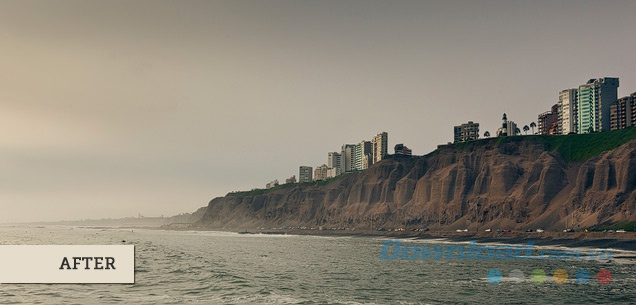
Mẹo chỉnh sửa:
- Cắt hình để cân bằng các thành phần và loại bỏ bọt nước phía dưới.
- Tăng độ tương phản, độ nét và độ bão hòa cho toàn bố cục ảnh.
- Áp dụng tone màu: tone ấm cho chi tiết sáng và tone xanh lam cho chi tiết tối.
- Điều chỉnh độ sắc nét.
- Hình ảnh này cũng có sự kết hợp của nhiều bộ lọc và sự điều chỉnh cọ vẽ. Các bộ lọc đã được sử dụng để làm tối bầu trời và điều chỉnh cọ vẽ được được áp dụng để làm sáng vách đá và thêm một chút tương phản.
11. Lướt sóng trong hoàng hôn
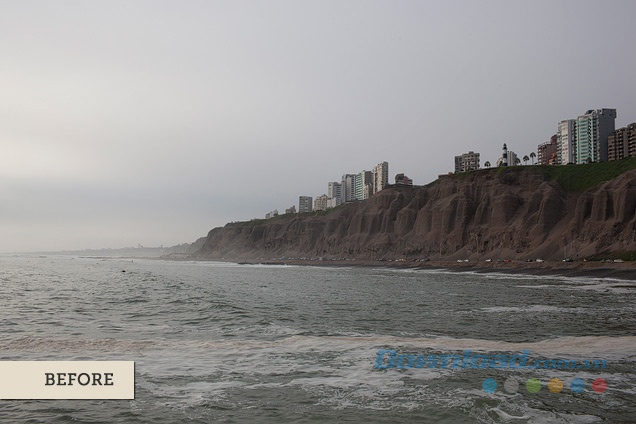
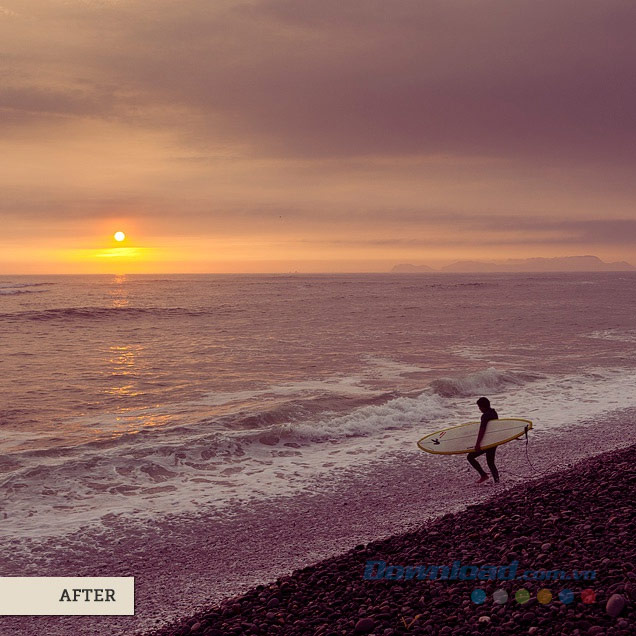
Mẹo chỉnh sửa:
- Cắt hình.
- Tăng độ sáng, độ tương phản, độ trong và độ bão hòa.
- Áp dụng tone màu: tone hồng.
- Điều chỉnh độ sắc nét.
12. Santorini
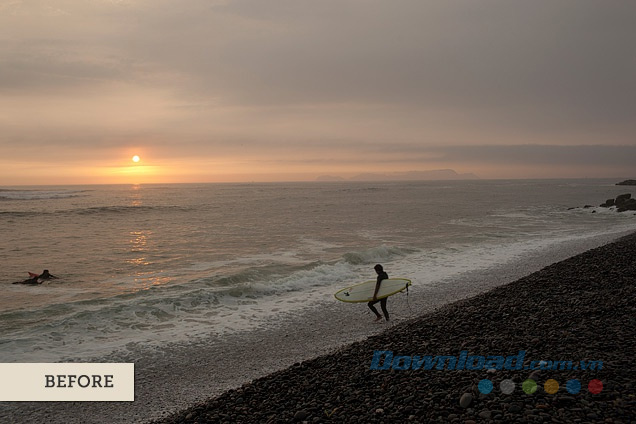

Mẹo chỉnh sửa:
- Tăng độ sáng, độ tương phản và độ bão hòa.
- Độ bão hòa: điều chỉnh màu xanh lam để làm tối bầu trời và thay đổi một chút sắc xanh lam.
- Áp dụng tone màu: tone ấm cho chi tiết tối.
- Điều chỉnh độ sắc nét.
13. Cảng Hy Lạp


Mẹo chỉnh sửa:
- Giảm phơi nhiễm.
- Tăng độ tương phản và bão hòa toàn bố cục ảnh.
- Độ bão hòa: làm tăng màu đỏ để làm nổi bật vách đá và màu xanh lam để tăng cường màu cho nước biển.
- Điều chỉnh độ sắc nét.
14. Mây trên dãy núi lửa

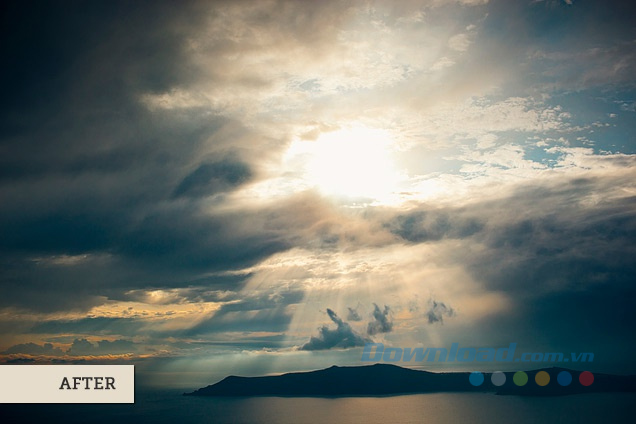
Mẹo chỉnh sửa:
- Tăng độ phơi sáng, màu đen, độ tương phản, độ nét và bão hòa toàn bố cục ảnh.
- Điều chỉnh độ sắc nét, độ bão hòa và độ sáng để làm nổi bật thêm màu xanh và cam.
- Áp dụng tone màu: tone lạnh cho chi tiết tối và tone ấm cho chi tiết sáng.
- Cũng sử dụng cọ vẽ để làm sáng một số hòn đảo núi lửa.
15. Xanh lá và xanh lam
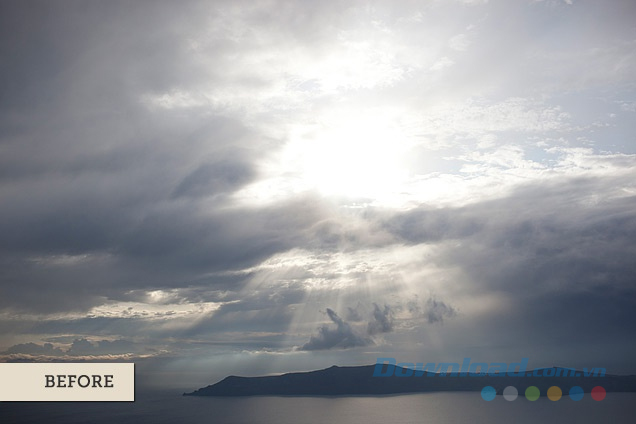
Mẹo chỉnh sửa:
- Tăng độ sáng, ánh sáng, độ tương phản, độ trong và độ bão hòa toàn bố cục ảnh.
- Màu sắc và độ bão hòa cũng được điều chỉnh cho từng màu sắc để làm nổi bật màu xanh lá cây và màu xanh lam.
- Điều chỉnh độ sắc nét giúp tăng cường kết cấu trong gỗ và vữa.
Bạn đã thấy điều tuyệt vời được tạo ra bởi Adobe Photoshop Lightroom chưa? Thực sự công cụ xử lý ảnh này còn làm được nhiều điều hơn thế. Hy vọng với 15 bức ảnh trước và sau khi chỉnh sửa bởi Lightroom, bạn sẽ lấy được nhiều cảm hứng để sáng tạo ra những bức ảnh ấn tượng cho riêng mình.
Chúc các bạn thành công!
